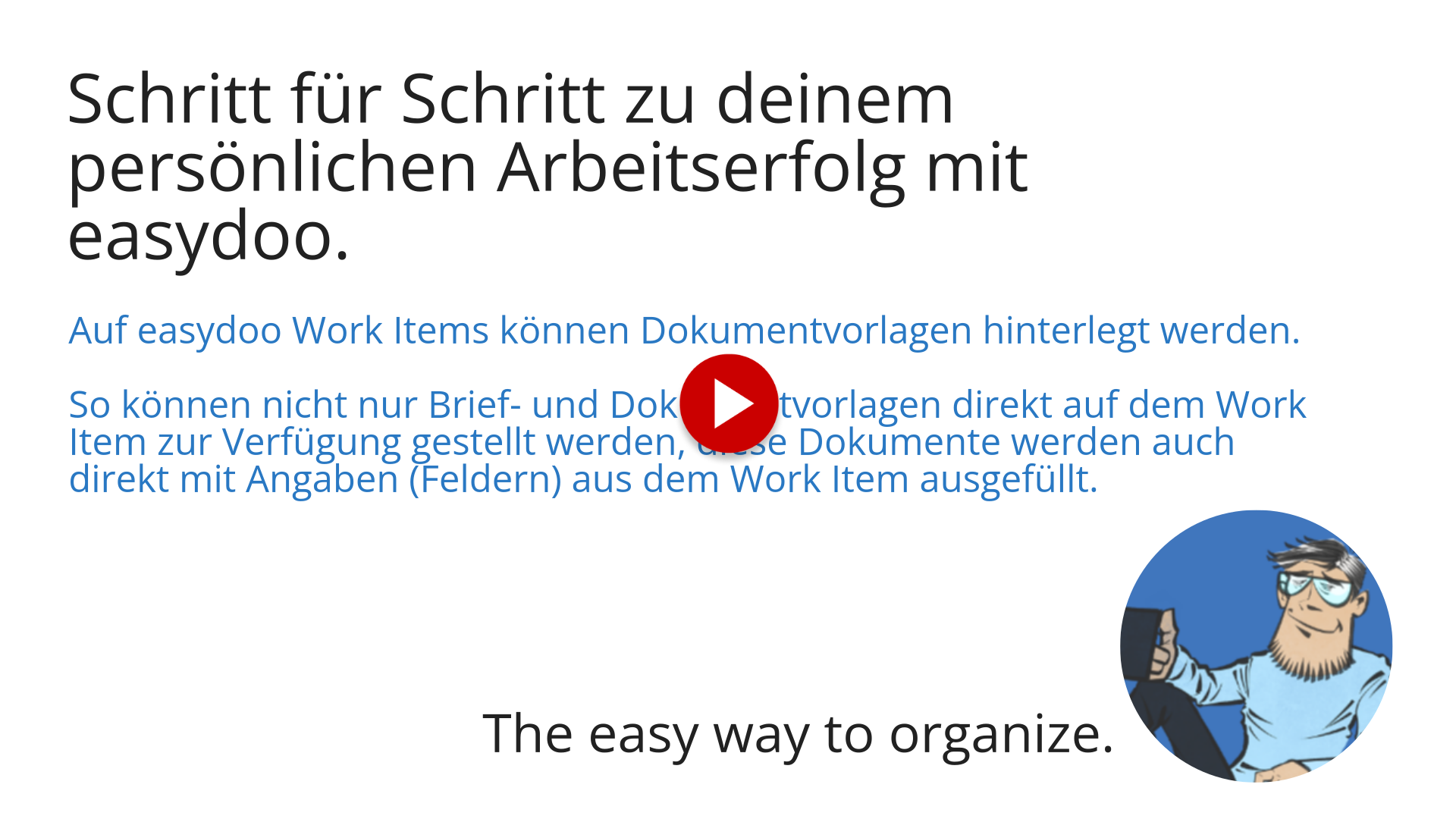Dokumentvorlagen anpassen
Dokumentvorlagen anpassen
Click here to watchDieser Leitfaden führt dich durch die Anpassung von Dokumentvorlagen in easydoo.1. Einstellungen öffnen
Öffne den Bereich Einstellungen.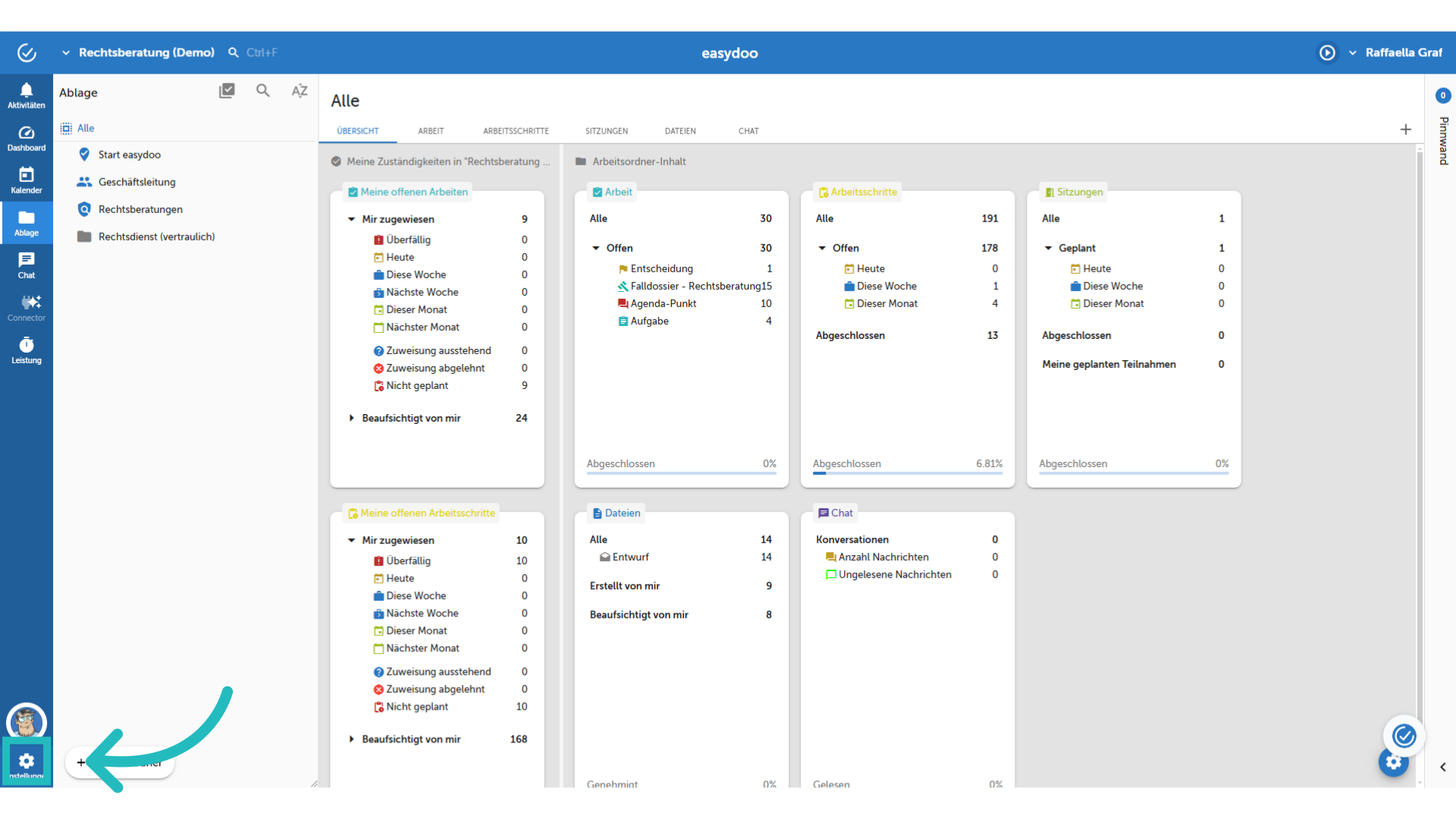
2. Arbeitselement-Typen öffnen
Wechsle in den Bereich "Arbeitselement-Typen". Dafür brauchst du Administratoren-Rechte.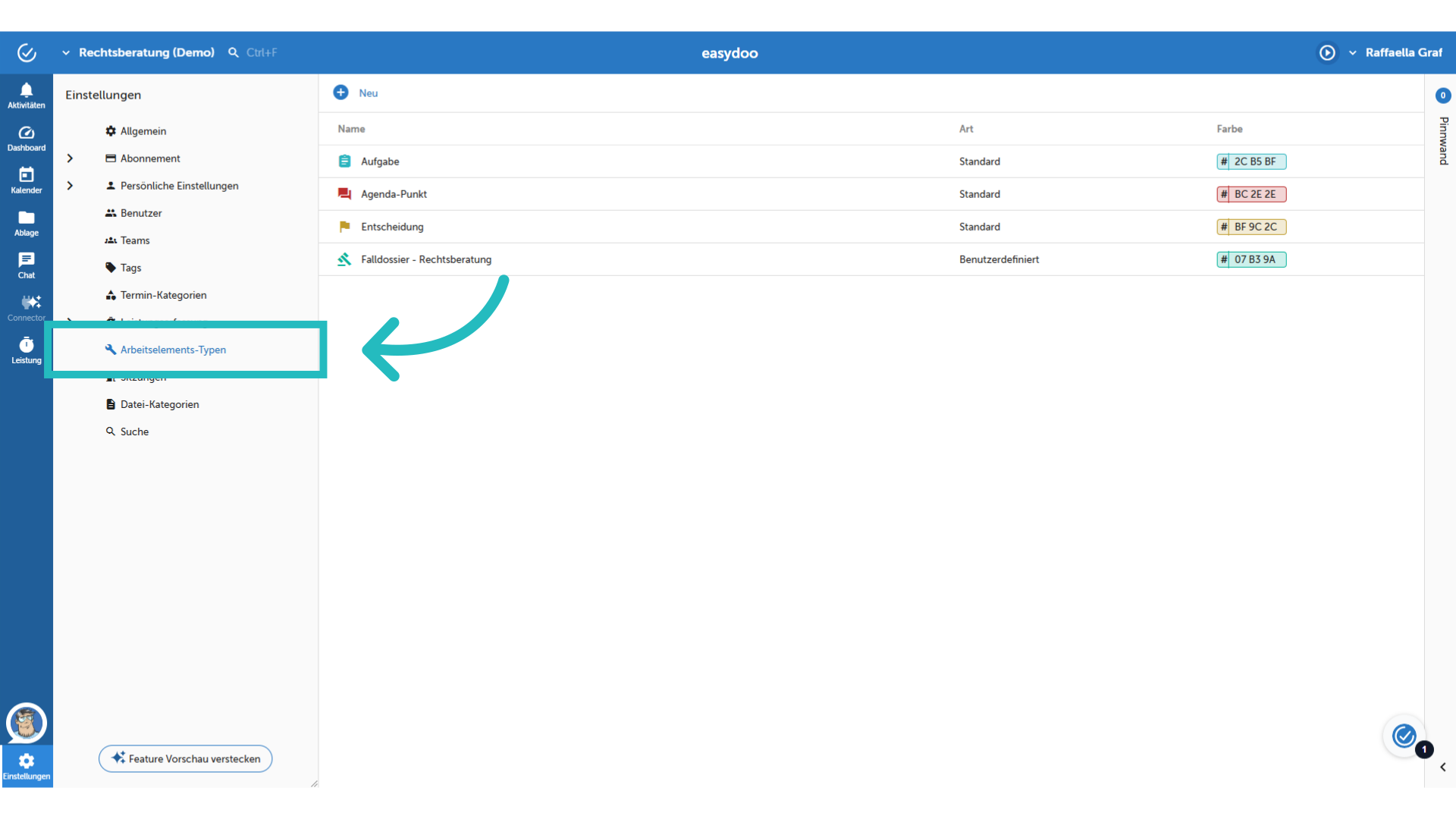
3. Arbeitselement-Typ öffnen
Wähle den Arbeitselement-Typ, bei dem du die Vorlagen anpassen möchtest.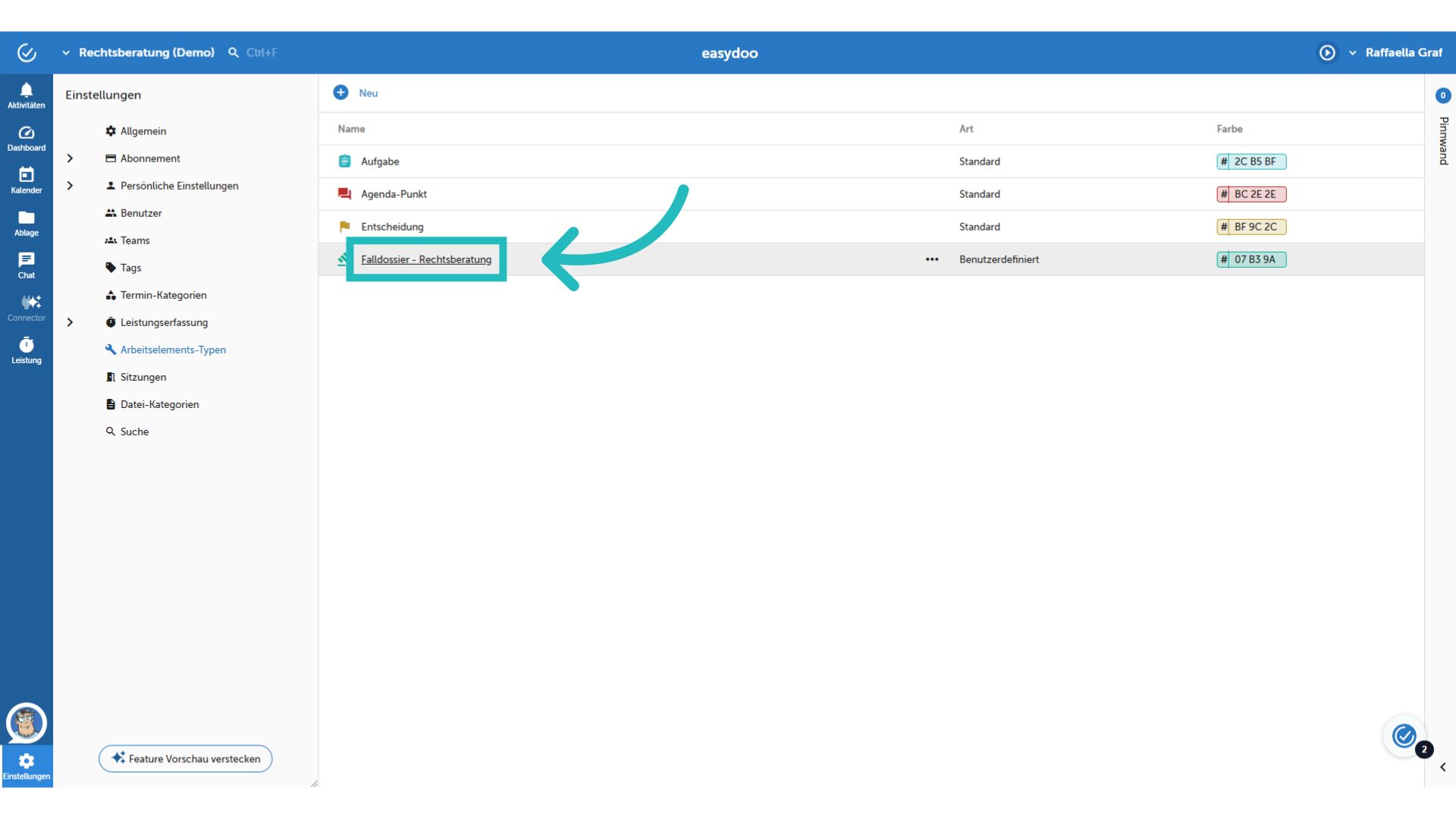
4. "Dokumentvorlagen" öffnen
Wechsle auf den Tab Dokumentvorlagen.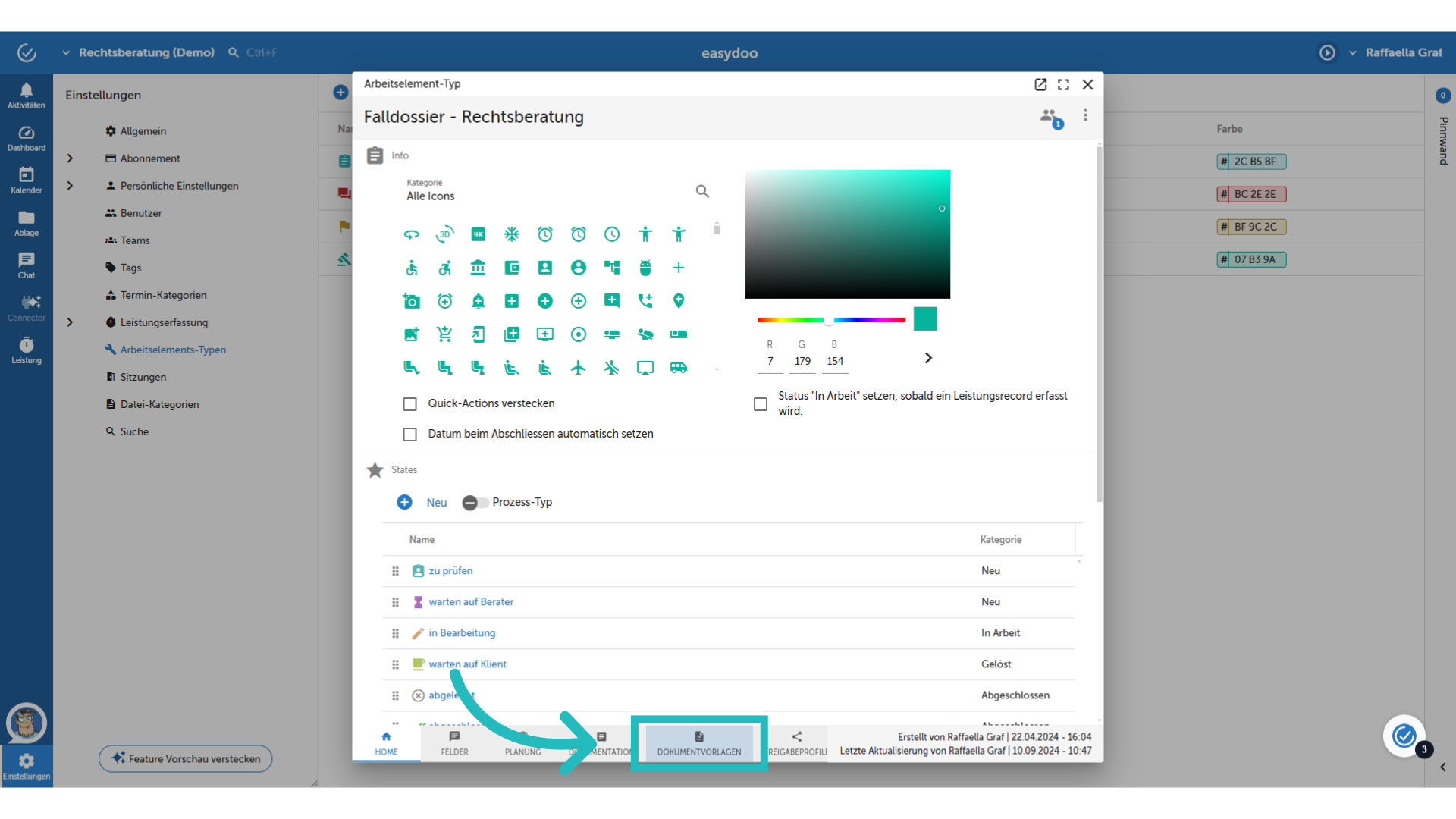
5. Fenster vergrössern
Zur besseren Übersicht, kannst du das Fenster vergrössern.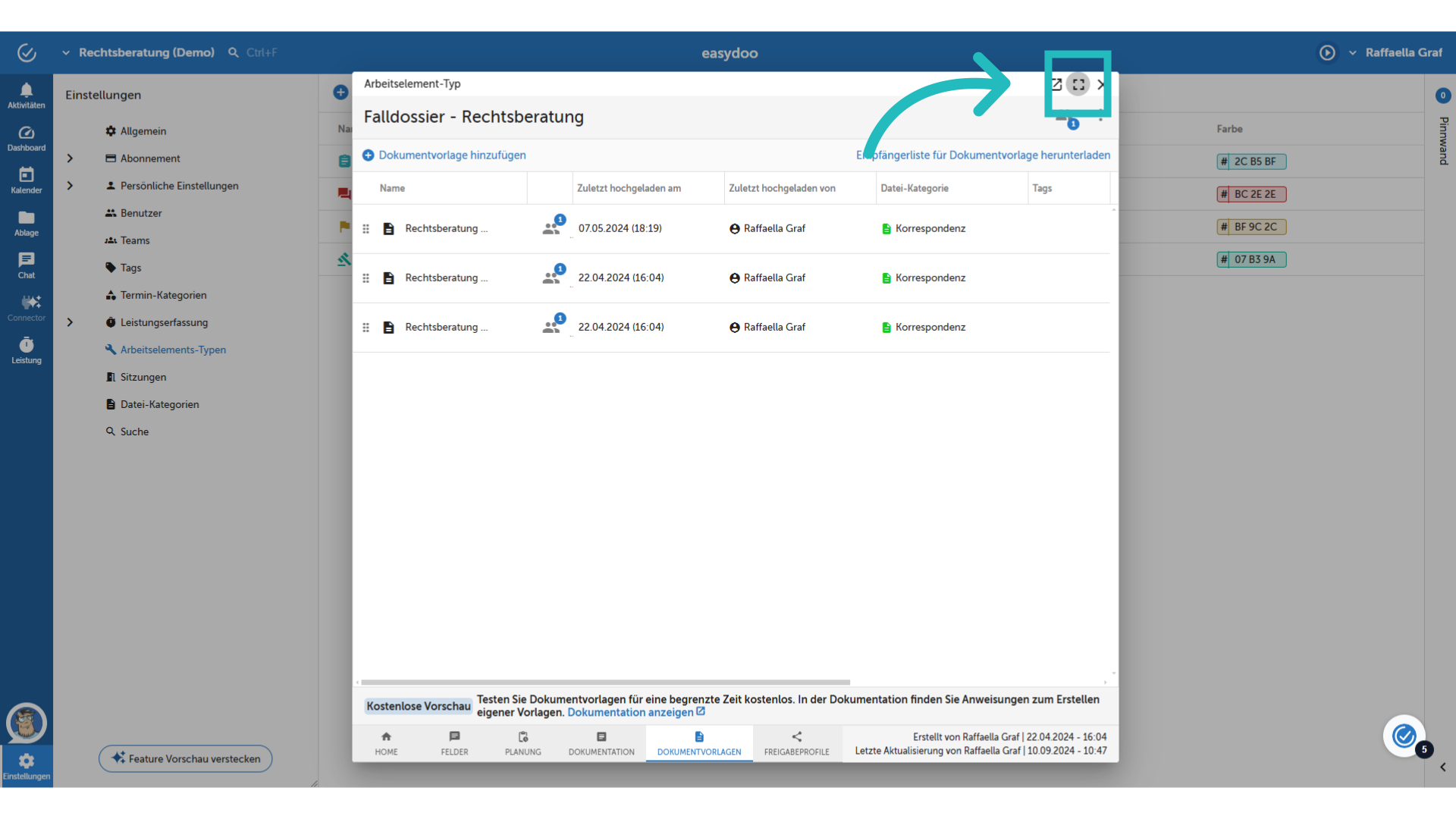
6. Download
Lade die Dokumentvorlage herunter, die du ändern möchtest. Öffne sie in deinem Download-Ordner und ändere das Dokument nach deinen Wünschen. Beachte bitte folgendes: Möchtest du Felder ändern, die aus easydoo stammen, berücksichtige bitte die Anleitung "Neue Dokumentvorlagen erstellen", da du dann zuerst die Empfängerliste herunterladen musst, damit du die neuen Serienfelder einfügen kannst.

7. Vorlage hochladen
Um die neue (geänderte) Vorlagen auf dem Arbeitselement hochzuladen klickst du auf den Stift.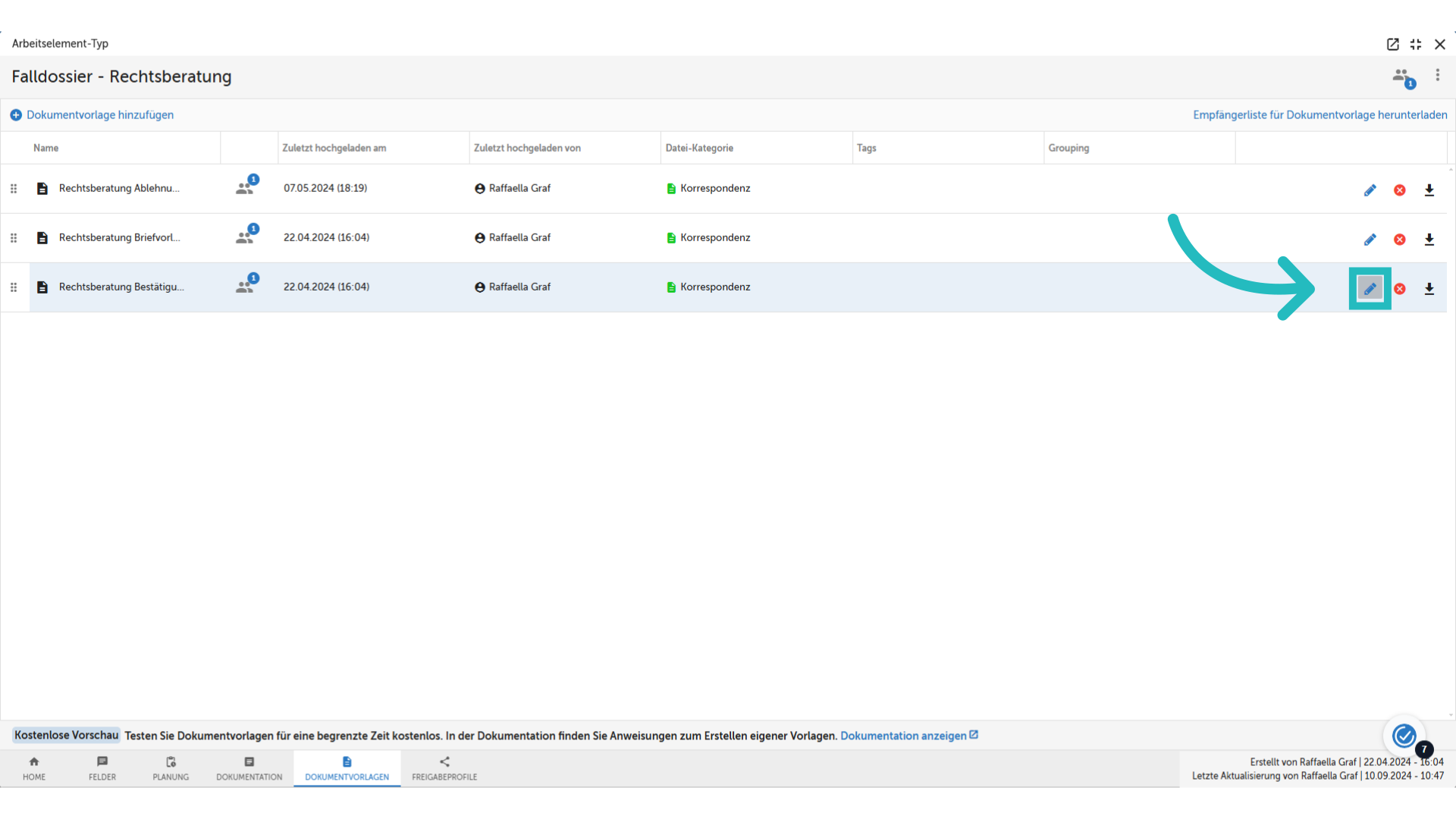
8. "Neue Version hochladen"
Klicke auf "Neue Version hochladen"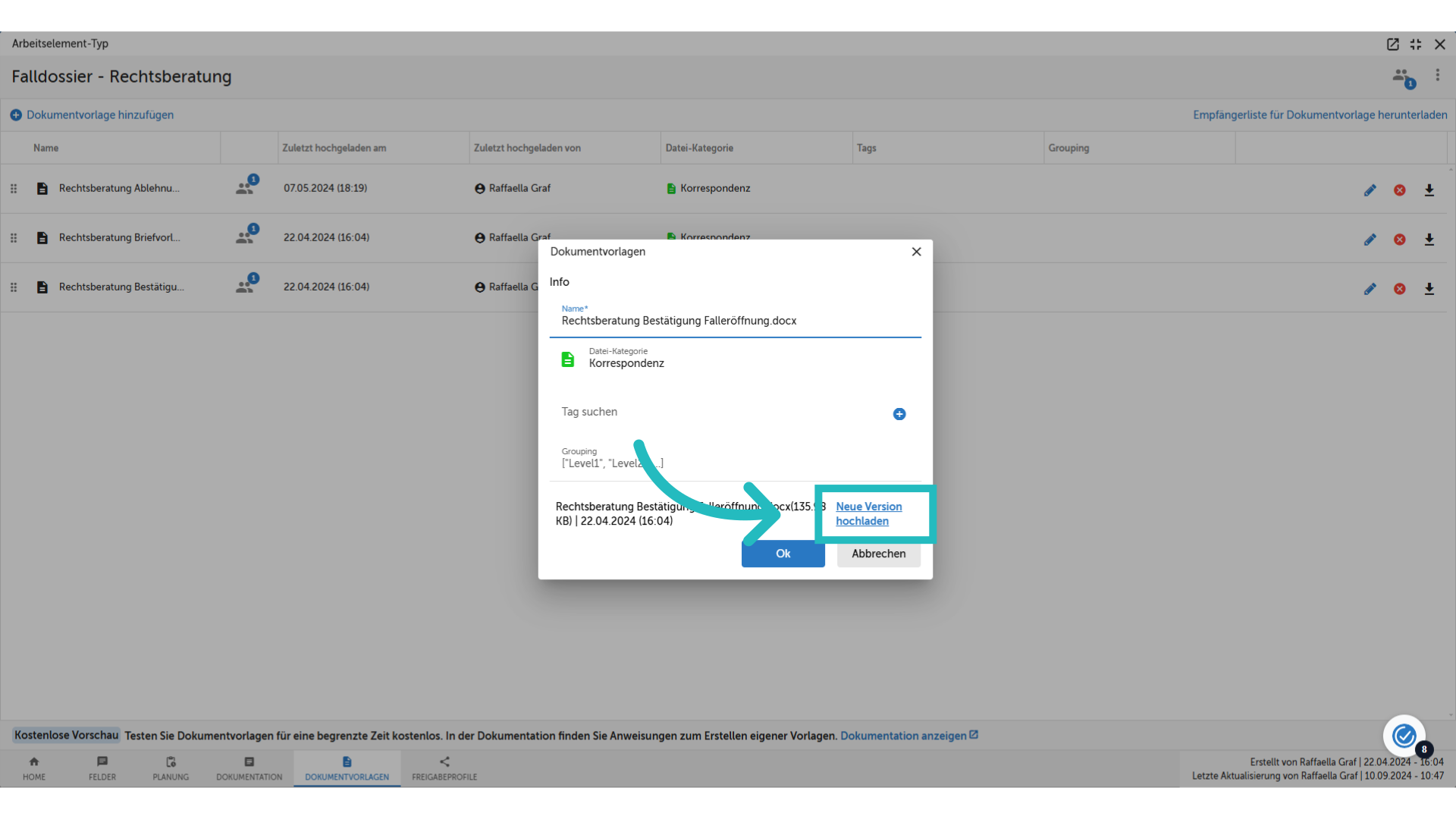
9. Mit OK bestätigen
Wähle die neue Version und bestätige dann mit OK.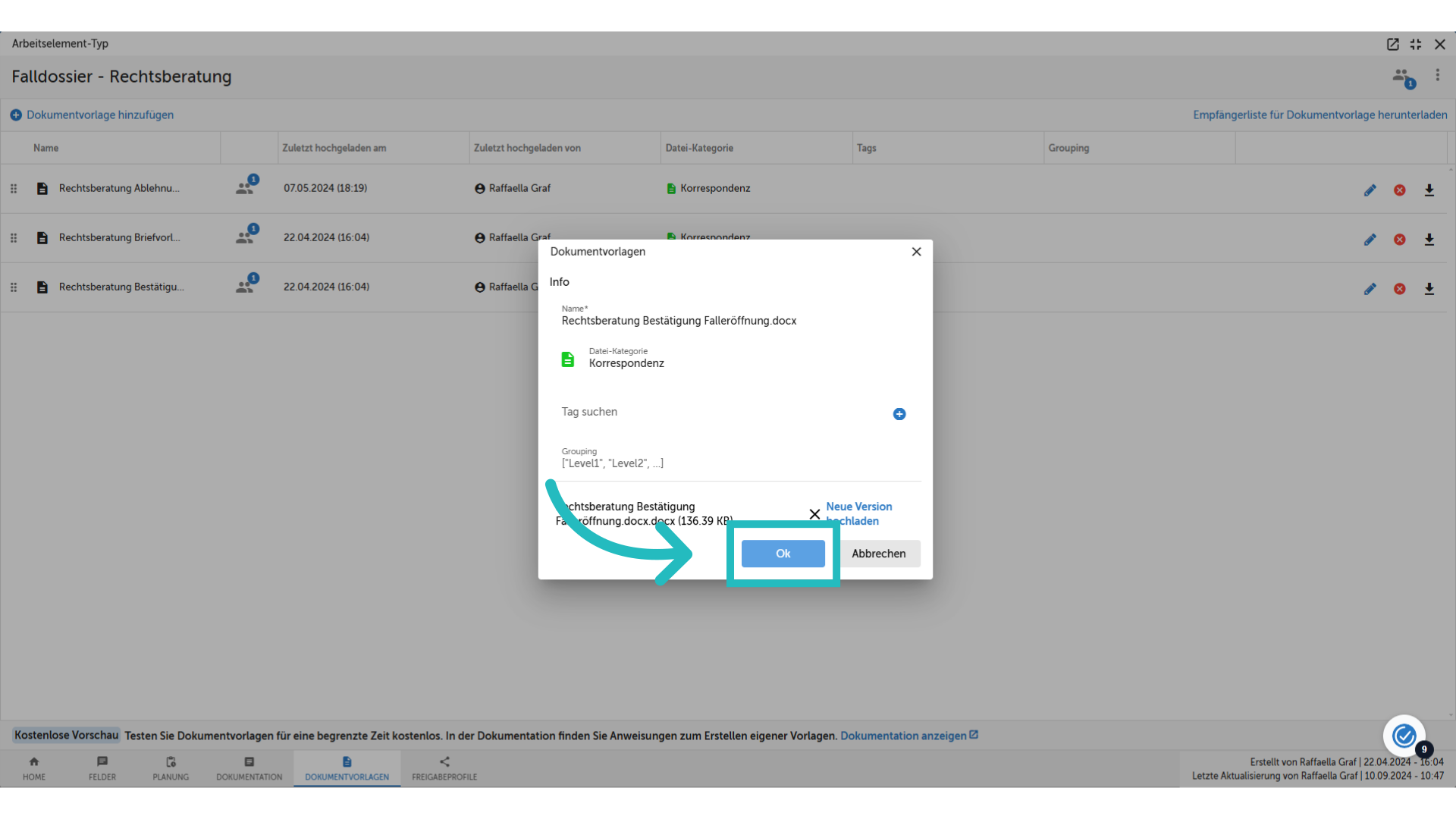
Customer support service by UserEcho